De eerste stap voor een integratie met aangepaste tabbladen is het toevoegen van de AndroidX-browserbibliotheek aan uw project. Open het bestand app/build.gradle en voeg de browserbibliotheek toe aan de sectie Afhankelijkheden.
dependencies {
…
implementation 'androidx.browser:browser:1.5.0'
}
Open een link op een aangepast tabblad
Als de androidx.browser/browser bibliotheek is geïnstalleerd, kunt u de CustomTabsIntent.Builder gebruiken om een CustomTabsIntent te maken en het aangepaste tabblad te starten door launchUrl() aan te roepen en een Uri door te geven:
String url = "https://developers.android.com";
CustomTabsIntent intent = new CustomTabsIntent.Builder()
.build();
intent.launchUrl(MainActivity.this, Uri.parse(url));
Hierdoor wordt een aangepaste tabbladactiviteit op volledig scherm geopend, zoals te zien in de volgende schermafbeelding.
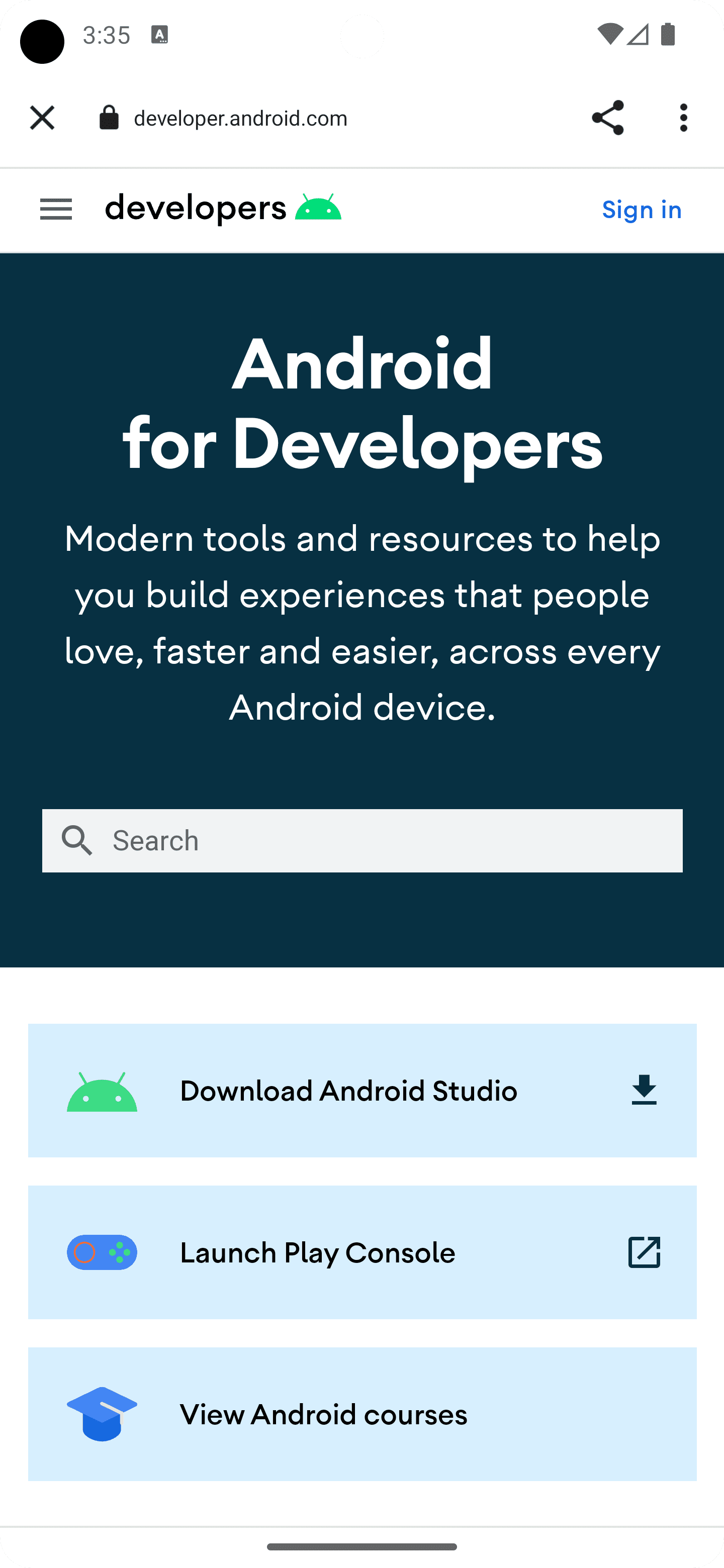
Ondersteuning van Android-app-links
Aangepaste tabbladen ondersteunen standaard Android-app-links . Dit betekent dat als de YouTube-app is geïnstalleerd, het starten van een CustomTabsIntent met een YouTube-video-URL de YouTube-app opent in plaats van de browser.
Als u echter een CustomTabsSession doorgeeft aan een CustomTabIntent , wordt de link in een aangepast tabblad geforceerd geopend, zelfs als de bijbehorende native app is geïnstalleerd. Als u het standaardgedrag van het openen van weblinks in native apps wilt behouden, moet u bovendien onze handleiding volgen over hoe u kunt controleren of een link kan worden verwerkt door een geïnstalleerde native app .
Volgende: leer hoe u het uiterlijk van uw aangepaste tabblad kunt aanpassen. .


